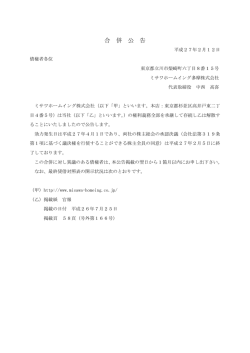INFOBAR A03 について 01
Section 01 INFOBARの各部名称を覚える INFOBAR A03 について OS・Hardware 左側面 上部 カード挿入口カバー イヤホンマイク 端子 INFOBAR A03はauから発売された京セラ製のスマートフォンで す。 Googleが提供するスマートフォン向けOS「Android」を搭載 しています。 正面 INFOBAR A03とは 1 背面 受話口 (レシーバー) 近接センサー/ 光センサー 撮影ライト/ 簡易ライト 着信(充電) ランプ 1 Google イン カメラ ユニークな 独自インターフェース アウト カメラ Android OS 防水でおサイフケー タイも使える! Googleのサービス との連携 FeliCa マーク タッチ パネル auによる 通信環境の整備 INFOBAR A03 タッチセンサーキー(P.12参照) MEMO INFOBAR A03の特徴 INFOBAR A03は従来の携帯電話と同様に、通話やメール、写真・動画の撮 右側面 スピーカー 底面 電源キー 影などができるほか、Googleのサービスとの強力な連携機能を備えています。 外部接続 端子 また、防水、防塵仕様でおサイフケータイやワンセグ、赤外線通信機能などの 日本独自の機能も備えています。さらに、従来の通信回線よりも高速なLTEが 使用できます。 8 音量上/下キー 送話口(マイク) 9 Section 02 電源を切る 電源のオン・オフと ロックの解除 OS・Hardware 1 電源が入っている状態で、ロックを解 除して、電源キーを長押しします。 <OK >をタップすると、電源がオフに なります。 再度、電源キーを長押しす ると、電源がオンになります。 3 電源の状態にはオン、オフ、スリープモードの3種類があります。 3 つのモードはすべて電源キーで切り替えが可能です。 一定時間操 作しないと、自動でスリープモードに移行します。 長押しする ロックを解除する 1 1 スリープモードで電源キーを押します。 タップする 3 押す 2 メニューが表示されるので、<電源を 切る>をタップします。 MEMO ロック解除画面から カメラを起動する P.10手順 タップする 2 ロック解除画面が表示されるので、画 面を上方向にスワイプします。 MEMO 1 ロックが解除され、ホーム画面が表示 されます。 再度、電源キーを押すと、 スリープモードになります。 スリープモードとは 2 のロック解除画面か ら、カメラを直接起動できます。 をドラッグすると、カメラが起動 します。 スリープモードは画面の表示を消 した省電力状態です。電源は入っ たままで、すぐに操作を再開する スワイプする ことができます。ただし、通信な どを行っているため、その分バッ テリーを消費してしまいます。 電 ドラッグする 源を完全に切り、バッテリーを消 費しなくなる電源オフ状態と使い 分けましょう。 10 11 Section 03 タッチパネルの操作 INFOBARの 基本操作を覚える OS・Hardware タップ/ダブルタップ タッチパネルに軽く触れてすぐに指を離すことを 「タップ」、同操作を2回くり返すことを「ダブ ルタップ」といいます。 スライド タッチパネルに軽く触れたまま特定の方向へ なぞることを「スライド」といいます。 INFOBARのディスプレイはタッチパネルです。 指でディスプレイを タッチすることで、いろいろな操作が行えます。また、本体下部に ある3種類のキーの操作も覚えておきましょう。 タッチセンサーキーの操作 1 1 MEMO タッチセンサー キー INFOBARの 本 体 下 部に ある3つのキーのことを、 タッチセンサ ーキーとい ロングタッチ タッチパネルに長く触れた状態を保つことを 「ロングタッチ」といいます。 フリック(スワイプ) タッチパネル上をすばやく指ではらうように操 作することを「フリック」といいます。 います。 タッチセンサ ー キーは、基本的にすべて のアプリで共通する機能 を提供します。 ズームアウト/ズームイン BACKキー RECENTSキー HOMEキー 2本の指をタッチパネルに触れたまま指を開く ことを「ズームアウト」、閉じることを「ズーム イン」といいます。 ドラッグ アイコンやバーに触れたまま、特定の位置ま でなぞることを「ドラッグ」といいます。 タッチセンサーキーとその主な機能 12 BACKキー 直前の画面に戻ります。 HOMEキー ホーム画面に戻ります。 ホーム画面の状態でタップすると、 ホーム画 面の先頭が表示されます。ロングタッチするとGoogle検索(Sec.30 参照)が起動します。 RECENTS キー 最近使用したアプリを表示します。 ロングタッチでiida Homeの設定 画面が起動します。 13 Section 04 ホーム画面を利用する ホーム画面の使い方 OS・Hardware 1 ホーム画面を上方向にスライドします。 3 <au >のセクションが閉じました。 再 度セクションバーをタップすると、セク ションが展開されます。 をタップ します。 ホーム画面の見方や使い方を覚えましょう。なお、本書では「iida Home」を基準に解説し、明記のない限り「ホーム画面」は「iida Home」を指して解説しています。 ホーム画面(iida Home)の見方 1 スライドする 1 ステータスバー:通知アイコンやステータスア イコンが表示されます(P.16 ∼ 17参照)。 タップする セクションバー:アプリやショートカッ トを、セクションというグループに区 切ります。タップすることで、内容の 展開/格納が切り替わります。 2 ホーム画面がスクロールし、続きが表 示されました。セクションバーをタップし ます。 4 ホーム画面の先頭が表示されました。 パネル:タップするとアプリが起動し ます。写真や情報を表示させることも 可能です。 タップする 14 15
© Copyright 2025